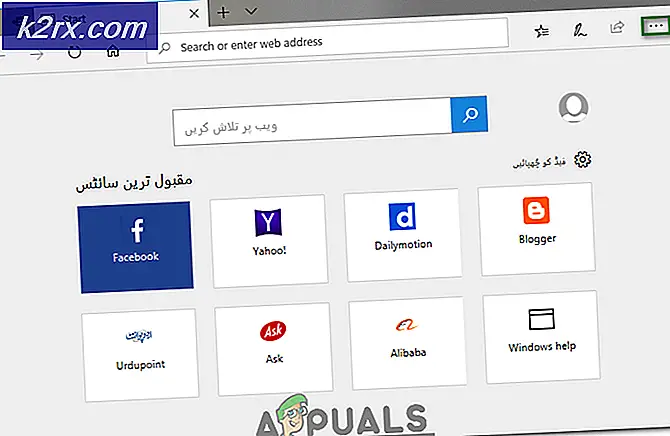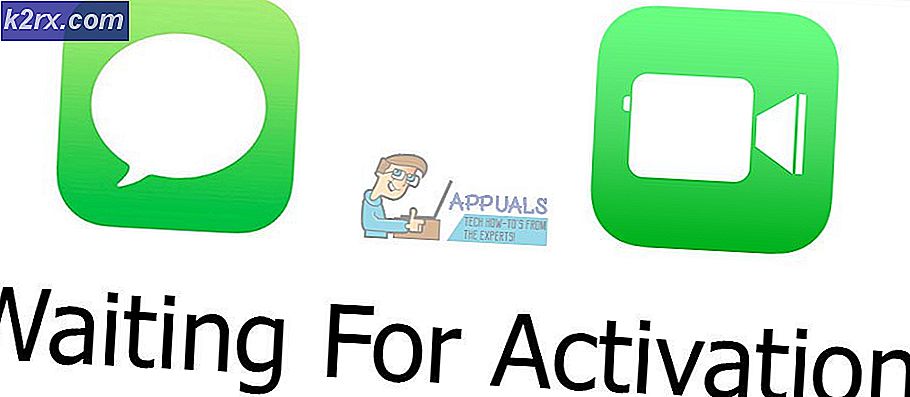Sådan tilpasses OEM-supportoplysninger i Windows 10?
OEM (OEM-producent af originalt udstyr) i Windows indeholder detaljer om den leverandør, hvorfra du købte pc'en. Det inkluderer producent, model, logo, supporttelefon, supporttimer og support-URL til computeren. En pc købt fra en leverandør vil allerede have alle de oplysninger, der er relateret til denne leverandør. Du kan dog tilføje eller redigere OEM-oplysningerne på din computer. I denne artikel viser vi dig den metode, hvormed du kan tilføje eller redigere oplysningerne om dit system.
Hvis pc'en er specialbygget, kan du tilføje dine egne supportoplysninger. De fleste organisationer tilføjede simpelthen deres egne oplysninger på computeren. Der er også brugere, der bare vil tilføje deres egne navne på deres personlige computere for sjov.
Tilpasning af OEM-oplysninger via Registreringseditor
OEM-oplysningerne kan tilpasses ved hjælp af Registreringseditor. Windows-registreringsdatabasen inkluderer alle oplysninger relateret til operativsystemet, hardware og applikationer. Det kræver nogle tekniske trin for at oprette den manglende nøgle eller værdi for indstillingen. Hvis oplysningerne allerede er tilgængelige på dit system, kan du blot redigere dem. Hvis de ikke er tilgængelige, kan du tilføje oplysningerne ved at følge nedenstående trin.
- Hold Windows og tryk derefter på R at åbne Løb kommandoboks. Skriv nu “regedit”Og tryk på Gå ind tast for at åbne Registreringseditor. Du bliver bedt om at UAC (Brugerkontokontrol), vælg Ja knap til det.
- Du kan oprette en sikkerhedskopi inden du foretager nye ændringer i registreringsdatabasen. Klik på Fil menu i menulinjen og vælg Eksport mulighed. Navngiv filen, og vælg placeringen. Klik nu på Gemme knappen for at oprette sikkerhedskopien.
Bemærk: Du kan altid gendanne en sikkerhedskopi ved at klikke på indstillingen Filer> Importer. Vælg derefter den sikkerhedskopifil, du tidligere har oprettet.
- Naviger til følgende sti i Registreringseditor-vinduet:
HKEY_LOCAL_MACHINE \ SOFTWARE \ Microsoft \ Windows \ CurrentVersion \ OEMInformation
- For at tilføje et producentnavn skal du højreklikke på højre rude og vælge Ny> strengværdi mulighed. Navngiv værdien som “Fabrikant“.
- Dobbeltklik på værdien for at åbne den. Skriv nu Producentens navn i værdidataene.
- Hvis du vil tilføje logoet, skal du højreklikke på højre rude og vælge Ny> strengværdi mulighed. Navngiv denne værdi som “Logo“.
- Dobbeltklik på Logo værdi for at åbne den. Tilføj nu billedsti i værdidataene som vist.
- For at tilføje modelens navn skal du højreklikke på højre rude og vælge Ny> strengværdi mulighed. Navngiv værdien som “Model“.
- Dobbeltklik nu på Model værdi for at åbne den. Skift værdidata til modelens navn.
- Hvis du vil liste supporttimerne, skal du højreklikke på højre rude og vælge Ny> strengværdi mulighed. Navngiv denne værdi som “SupportHours“.
- Dobbeltklik på SupportHours værdi og ændre værdidataene i overensstemmelse hermed.
- Du kan også inkludere dit telefonnummer ved at højreklikke på højre rude og vælge Ny> strengværdi mulighed. Navngiv værdien som “SupportPhone“.
- Dobbeltklik på SupportPhone værdi og tilføj telefonnummer i feltet Værdidata.
- Endelig kan du medtage URL'en ved at højreklikke på højre rude og vælge Ny> strengværdi mulighed. Navngiv værdien som “SupportURL“.
- Dobbeltklik på SupportURL værdi for at åbne den. Tilføj nu URL af webstedet i området Værdidata.
- Nu kan du lukke Registreringseditor-vinduet. Ændringerne anvendes med det samme, og du kan se dem. Men hvis det ikke gælder, skal du genstart systemet.
- Du kan kun vende tilbage til standardoplysninger ved at fjernelse alle de oprettede værdier fra registreringsdatabasen.